초저녁이나 새벽에 밤하늘을 쳐다보면 매우 밝은 별이 보이는 시기가 종종 있습니다. 그런 모습을 보면 저게 무슨 별인지, 행성인지 궁금하지만 답을 얻기가 어려워서 그냥 넘겨버리거나 지식인에 물어보고는 합니다. 이런 경우에는 밤하늘을 정말 자주 보는 사람이 아니고서는 어떤 천체가 어떤 시각에 어느 방향에 위치하는지 아는 것은 매우 어렵습니다.
스텔라리움(Stellarium)은 밤하늘의 천체들에 대한 정보를 담고 있으며 지구의 자전을 위치에 따라서 시뮬레이션 해주는 프로그램 입니다. 그래서 이 프로그램을 통해 손쉽게 특정 위치에서 특정 날짜와 시간대의 밤하늘을 알아볼 수 있습니다. 이 글에서는 스텔라리움의 설치 및 설정과 사용 방법을 간단하게 알아보도록 하겠습니다.
스텔라리움 웹
설치형을 알아보기 전에 먼저, 최근에 나온 스텔라리움 웹을 보도록 하겠습니다. 별도의 설치 없이도 별자리나 행성의 위치를 확인할 수 있습니다. [링크]
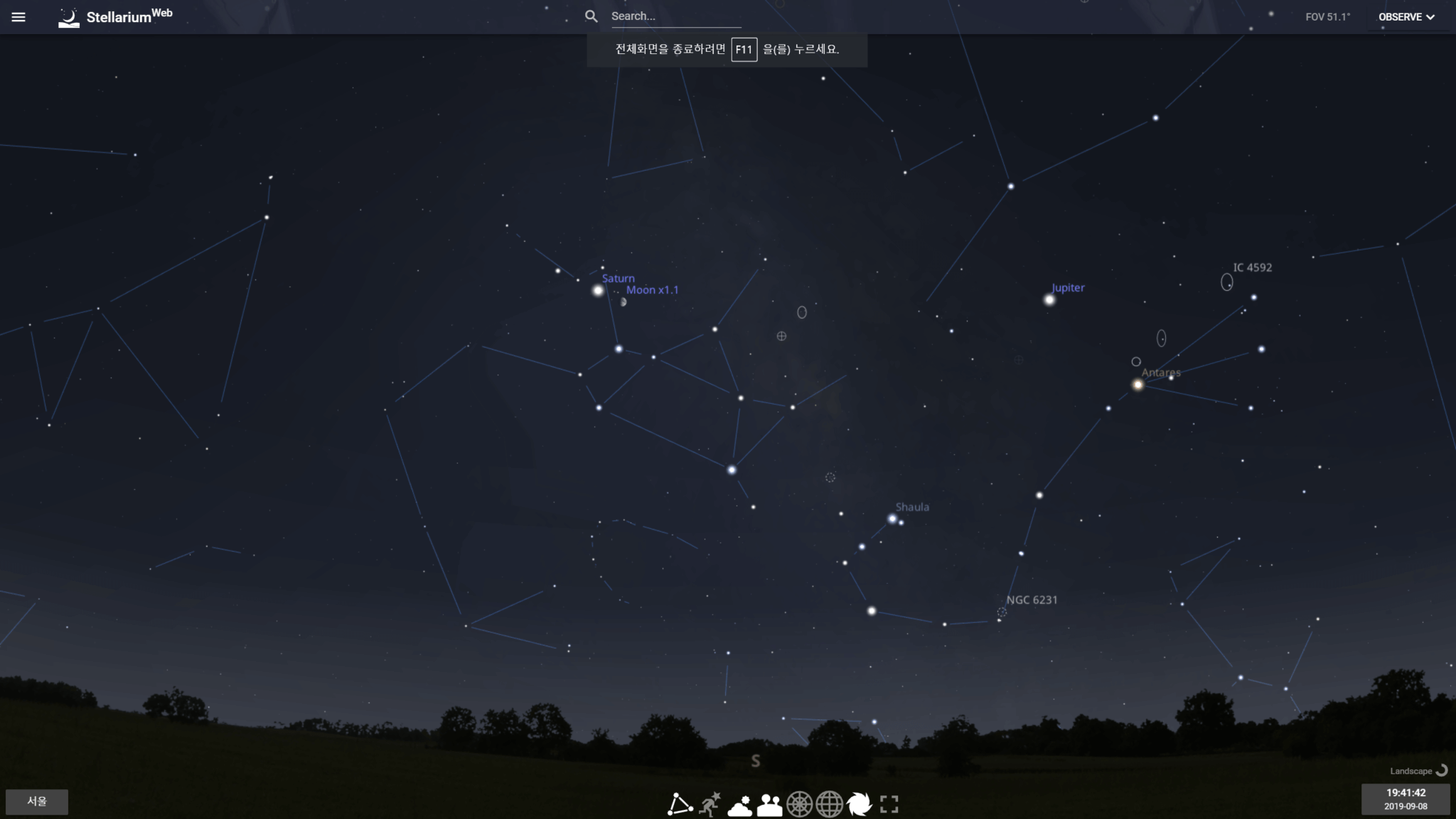
별다른 설정 없이 바로 지금 보이는 행성이 뭔지 확인이 가능해서 편리하네요. 아래의 설치는 좀 더 자세한 정보를 얻고 싶은 경우에 진행하시면 되겠습니다.
스텔라리움 설치하기
설치 파일은 공식 홈페이지에서 받으시면 됩니다.
홈페이지 상단에서 본인의 컴퓨터에 해당하는 설치 파일을 다운로드 합니다.
설치 과정에서 특별한 점은 없습니다. 라이센스 동의하고 계속 눌러서 설치 진행하시면 됩니다. 마지막에 스텔라리움 실행하기는 체크하지 마시고 종료하시기 바랍니다.
스텔라리움 설정하기
스텔라리움은 고해상도 DPI 설정을 지원하지 않습니다. 그래서 DPI 배율이 지정된 컴퓨터에서 실행하게 되면 화면 및 글자들에서 계단 현상이 발생합니다. 그렇기 때문에 DPI 배율이 설정된 컴퓨터에서는 반드시 스텔라리움에 DPI 설정이 적용되지 않도록 하는 것이 좋습니다. 다만, 예외의 경우는 DPI 배율이 매우 높아서 4K 모니터를 쓰는데 DPI 배율을 200% 사용하고 있다면 DPI 설정이 적용되도록 하는 것이 가독성 면에서는 더 나을 수도 있습니다.
이제 시작 화면에서 스텔라리움을 우클릭하여 속성에 들어갑니다. [호환성] 탭에 보면 [높은 DPI 설정 변경]이라고 있습니다.
여기서 [높은 DPI 조정 재정의]를 체크하고 대상을 [응용 프로그램]으로 지정합니다. 이렇게 하면 윈도우에서 설정된 DPI 배율이 적용되지 않습니다. 이제 스텔라리움을 실행합니다.
최초 위치는 일반적으로 우리나라가 아닙니다. 본인이 사는 도시 이름을 입력하거나 Seoul을 검색해서 선택한 다음에 좌측 하단의 [현재 위치를 기본으로 설정]을 체크해서 다음 접속때에도 서울이 지정되도록 합니다. 여기까지 간단한 셋팅이 완료되었습니다.
스텔라리움 사용하기
밤하늘을 마우스로 클릭하고 이리저리 돌려봅니다. 동서남북 방향을 마음껏 바꿀 수 있습니다.
원하는 시간을 지정하고 싶으면 F5를 눌러보세요.
각종 화면에 관련된 설정은 좌측 하단에서 볼 수 있습니다.
순서대로, 별자리 관련 설정, 좌표계 관련 설정, 관측 환경 설정, 행성 및 은하 설정, 시야 설정, 유성우 등 설정, 마지막으로 시간 속도 설정입니다. 시간 속도는 화살표를 눌러 빠르게도 가능하고 느리게도 가능합니다. 제일 오른쪽 버튼은 종료 버튼입니다.
자, 이제 원하는 속도, 장소, 시간으로 밤하늘의 별들이 어떻게 변화하고 움직이는지 알아보세요. 그리고 내가 봤던 천체가 과연 어떤 천체인지 직접 찾아보시기 바랍니다.